Rumah >Tutorial perisian >Perisian Pejabat >Pengenalan kepada cara menukar arah teks dalam Excel
Pengenalan kepada cara menukar arah teks dalam Excel
- WBOYWBOYWBOYWBOYWBOYWBOYWBOYWBOYWBOYWBOYWBOYWBOYWBke hadapan
- 2024-04-25 10:04:321084semak imbas
Panduan pelarasan arah teks Excel Melaraskan arah teks dalam sel ialah operasi biasa dalam Excel, tetapi ia boleh mengelirukan untuk pemula. Editor PHP Youzi akan memperkenalkan cara menukar arah teks dalam Excel, termasuk arah menegak, mendatar dan pepenjuru, untuk membantu semua orang menyelesaikan masalah ini. Kandungan terperinci berikut akan membimbing anda langkah demi langkah tentang cara mudah melaraskan arah teks sel untuk menjadikan pembentangan jadual lebih berkesan secara visual dan profesional.
1 Klik untuk membuka Excel untuk mencipta jadual baharu, dan kemudian sediakannya dalam langkah seterusnya.
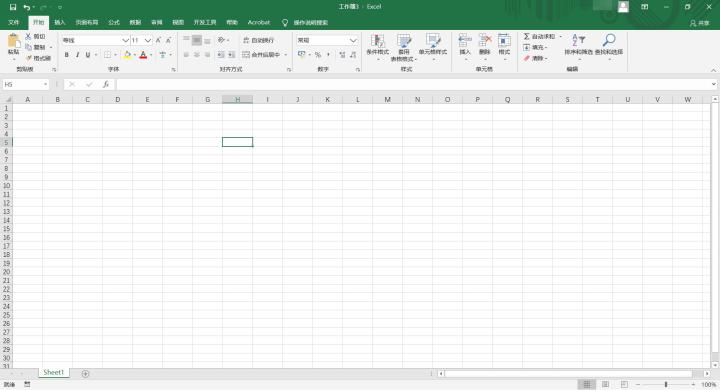
2 Masukkan kandungan yang anda perlukan untuk menetapkan arah teks, kemudian pilih sel, cari butang untuk menetapkan arah, dan pilih pilihan yang anda perlu tetapkan di sini pilih [sudut mengikut arah jam].
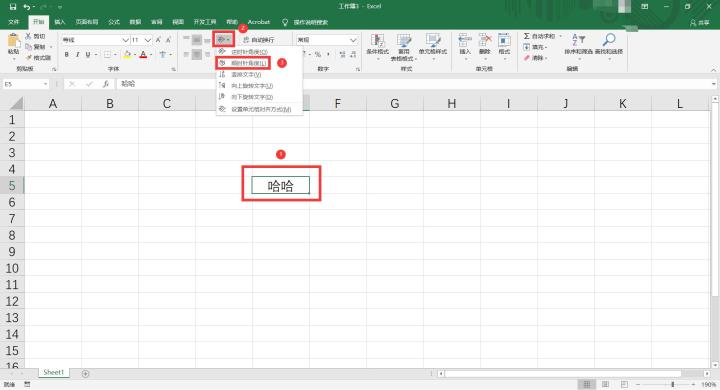
3. Kesan seperti yang ditunjukkan dalam gambar, arah teks telah berubah.
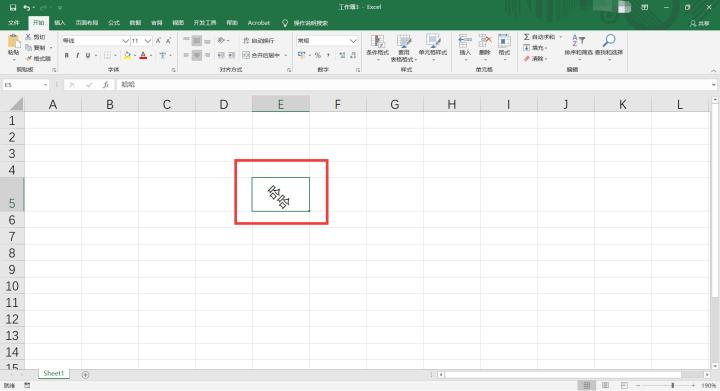
4 Jika anda ingin menyesuaikan sudut arah teks, anda boleh memilih sel yang perlu ditetapkan, klik butang tetapan dan pilih pilihan [Tetapkan arah penjajaran sel].
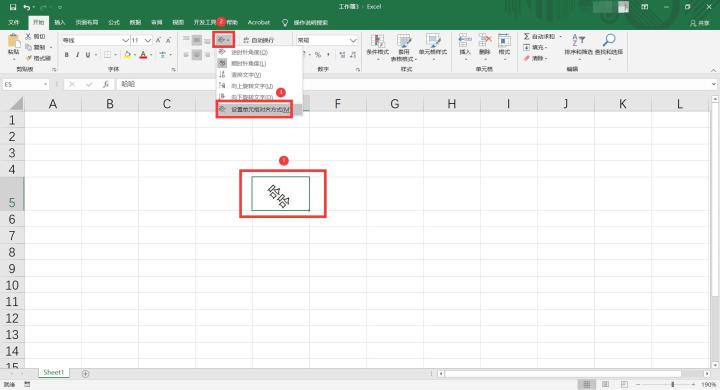
5 Dalam tetingkap tetapan [Set Cell Format], klik tetapan [Alignment], laraskan atau masukkan sudut arah teks dalam tetapan [Arah], dan akhirnya klik butang [OK] untuk melengkapkan. tetapan.
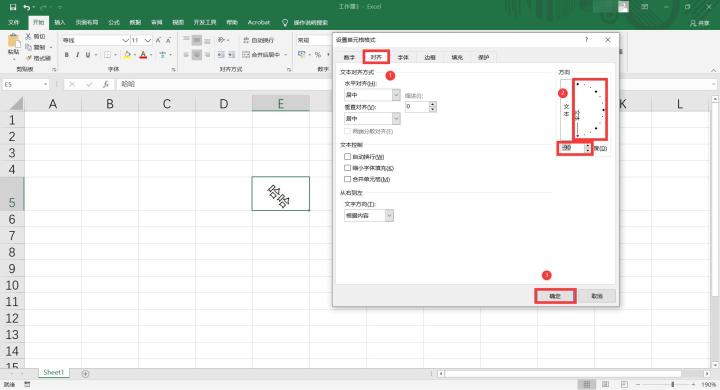
6 Kesan seperti yang ditunjukkan dalam gambar, arah teks telah berubah ke arah yang ditetapkan pada langkah sebelumnya.
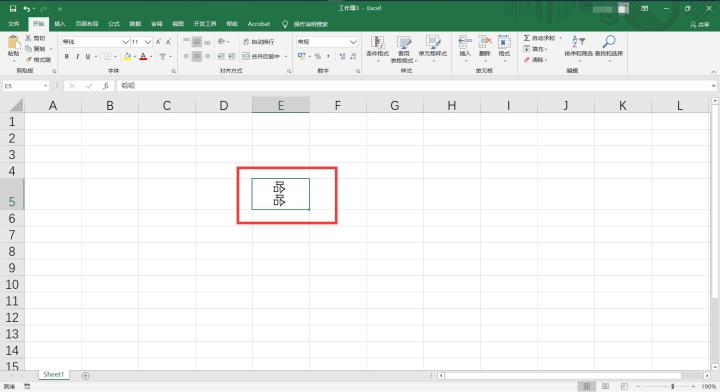
Atas ialah kandungan terperinci Pengenalan kepada cara menukar arah teks dalam Excel. Untuk maklumat lanjut, sila ikut artikel berkaitan lain di laman web China PHP!
Artikel berkaitan
Lihat lagi- Penjelasan terperinci tentang cara membuka dan membaca fail CSV
- Langkah dan langkah berjaga-jaga untuk membuka dan memproses fail format CSV
- Kaedah dan petua untuk membuka fail CSV: Sesuai untuk pelbagai perisian
- Panduan ringkas untuk manipulasi fail CSV
- Belajar untuk membuka dan menggunakan fail CSV dengan betul

